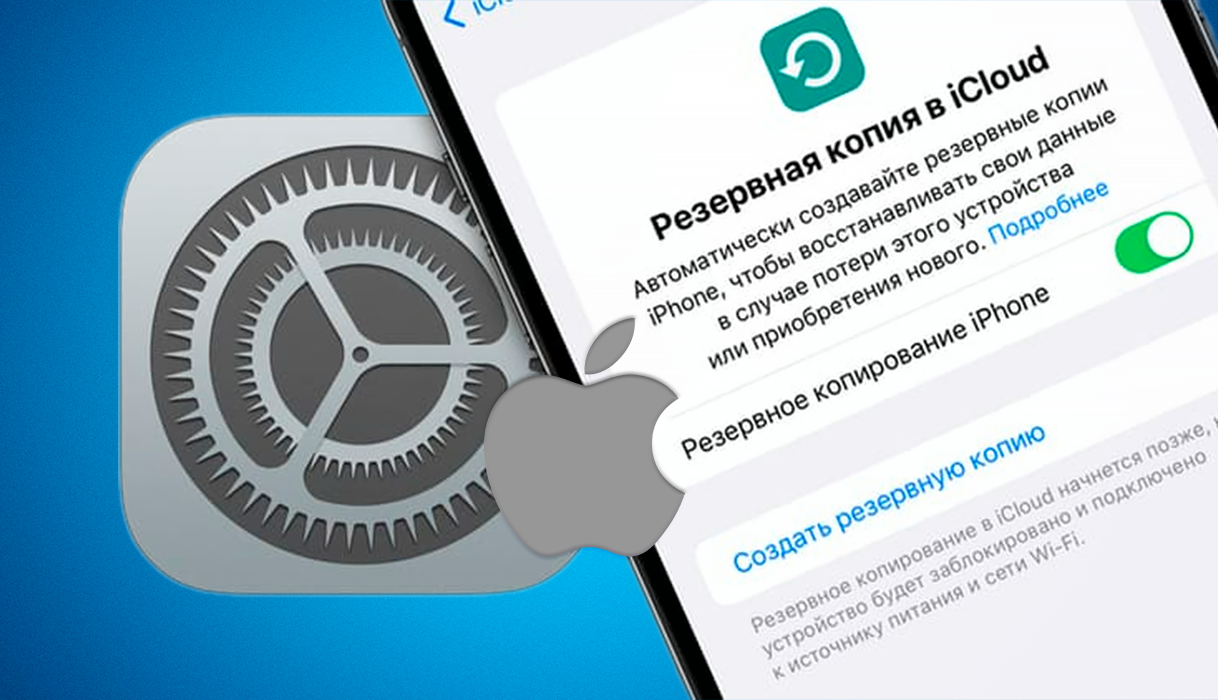Резервная копия iPhone
Современный смартфон выполняет много функций. Его можно использовать для фотосъемки, работы с документами, выполнять оплату, играть в игры и производить сотни других действий. Из-за этого он также может стать объектом наживы для воришек, который продут его на запчасти. Учитывая большой перечень возложенных задач, устройство сохраняет в себе много полезной и весьма ценной информации. Чтобы не потерять ее, делают резервное копирование iPhone и сохраняют в облаке.
Зачем нужна резервная копия на iPhone?
Резервное копирование данных на устройствах iPhone, iPad и iPod touch позволяет сохранить копию личной информации, которая пригодится в случае замены, потери или повреждения устройства. В составе резервной копии входит все: контакты, фото и видео, заметки, страницы в браузере, пароли и прочие сведения.
Резервное копирование на iPhone с помощью iTunes
Чтобы воспользоваться резервной копией данных, ее сначала нужно сделать. Для выполнения этой операции производитель Apple разработал специальное приложение для персонального компьютера iTunes. Это универсальный софт. Метод копирования через эту программу сейчас уже считается древним, но по-прежнему, актуальным и рабочим. Создатели этой программы изменили принцип архивации. Сейчас с помощью софта пользователь делает клон айфона. В него не входят данные, полученные при настройке: Touch ID, Apple Pay, Face ID.
Делаем резервную копию по шагам:
- Подключите телефон к персональному компьютеру, на котором будет установлена программ iTunes.
- Запустите софт и найдите им смартфон.
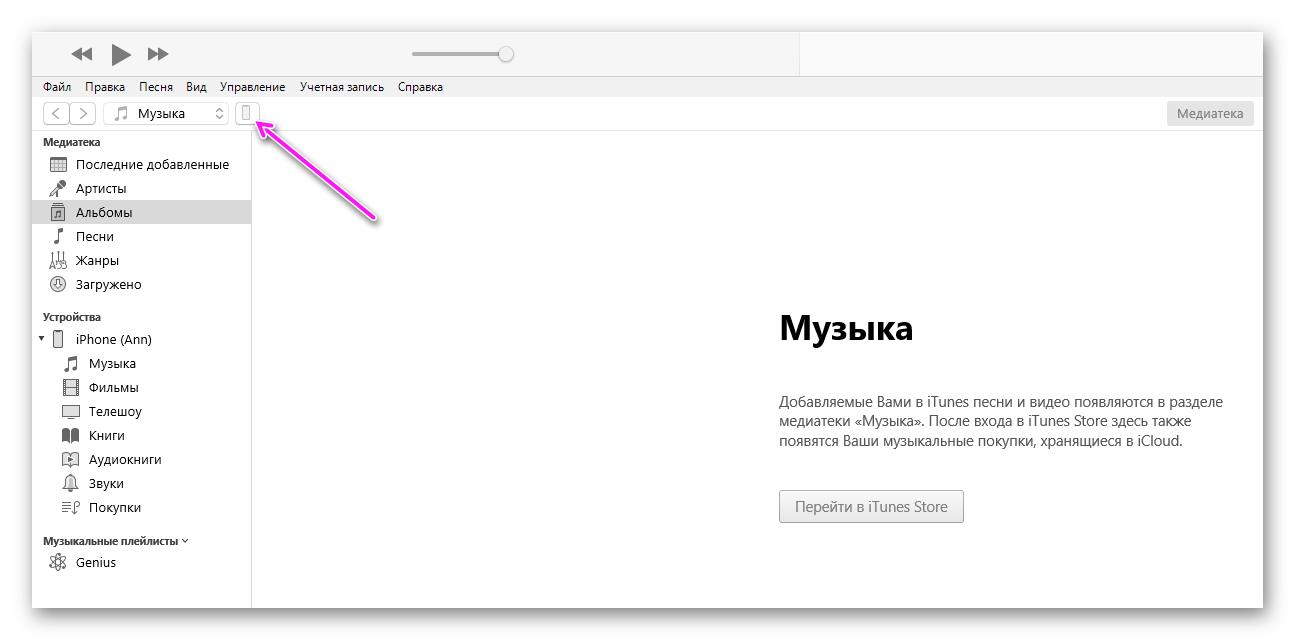
- Выберите способ резервного копирования данных. Система предлагает два варианта – локальное хранение и облачное.
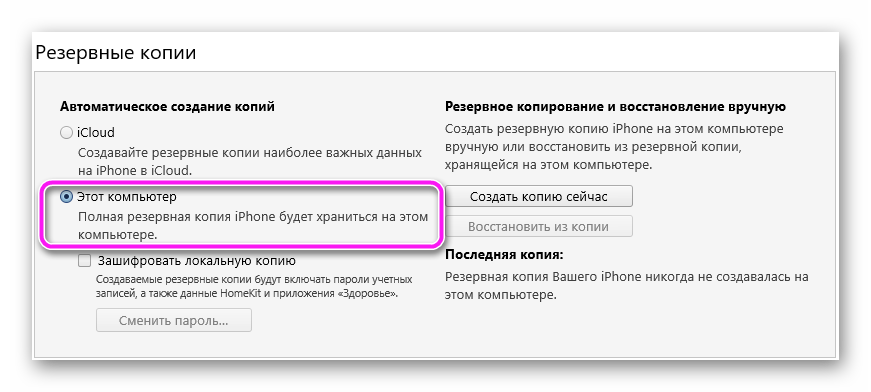
- Нажмите кнопку «Создать…».
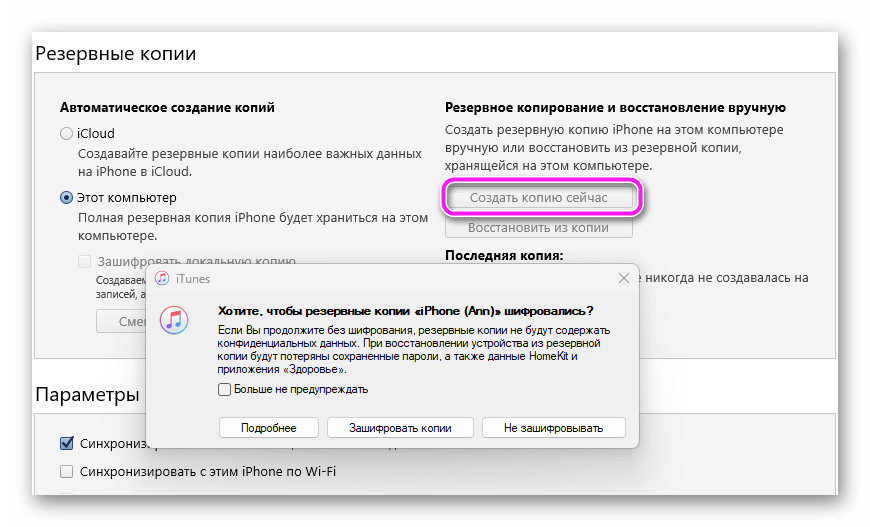
- Выберите шифрование, если потребуется сохранить конфиденциальность и секретность архивируемой информации.
Также в этом окне можно удалить ранее созданные копии, чтобы не захламляли пространство. К слову, файл занимает до 20% от объема всего диска устройства.
Создаем резервную копию iPhone в iCloud
Кроме программы iTunes, существует облачное хранилище iCloud. Там обычно хранятся резервные копии всех данных телефонов, но его же можно использовать для создания архива и дальнейшего восстановления информации. В этом случае перечень сохраненной информации отличается от списка данных при резервировании при помощи iTunes. В список архивации входит конфиденциальная информация, пароли доступа, недавние приложения и закладки в браузере.
Для формирования файла восстановления с помощью облака iCloud необходимо:
- Выполнить настройку облачного копирования, производится это в настройках телефона.
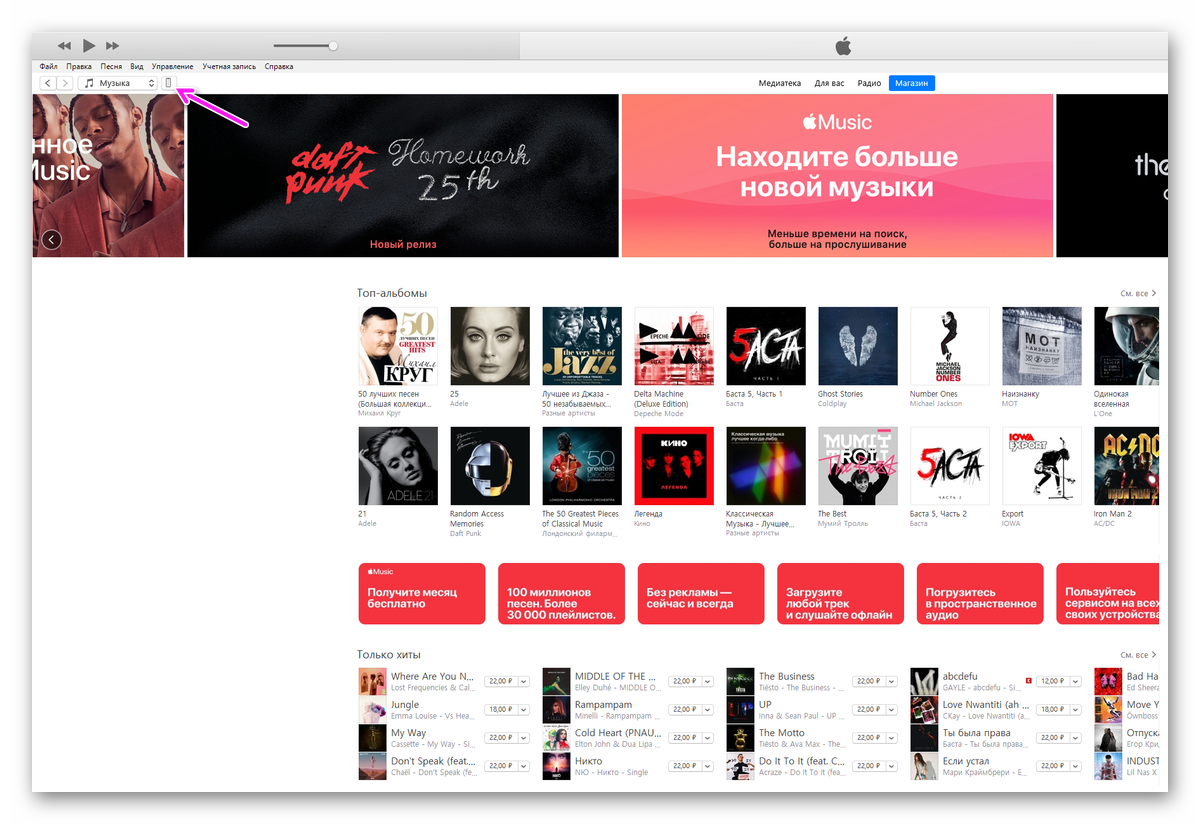
- Открыть свою учетную запись Apple ID, кнопка будет расположена в верху окна.
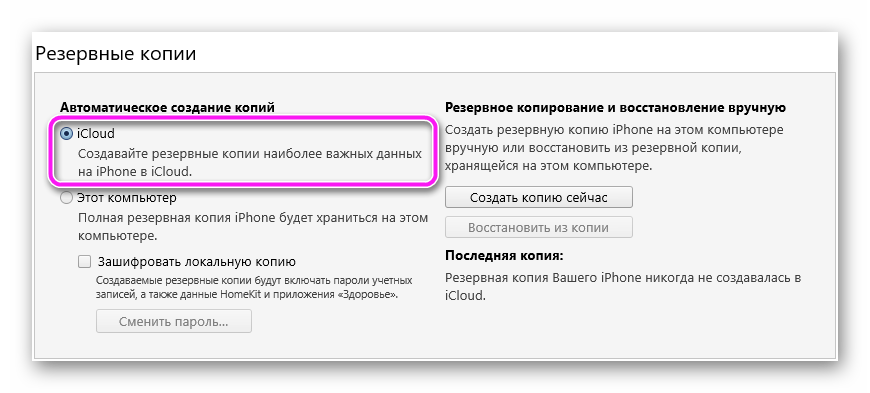
- Подтверждаем опцию резервного копирования паролем на Iphone.
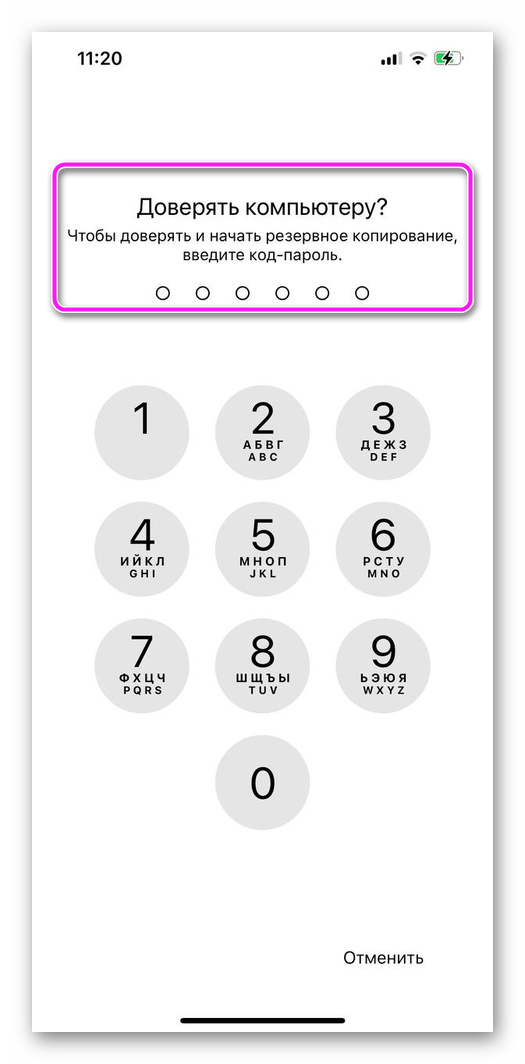
Если все будет выполнено правильно, то повторять процедуру не нужно. Это будет выполняться автоматически каждый раз с подключением к зарядному устройству.
Создание резервной копии iPhone сторонними приложениями
Существуют и другие программы для ПК, которыми можно делать резервную копию всего содержимого смартфона. Разработчики софта предлагают: iMazing, Transor, Dr. Fone и др.
Функционал этих программ несколько отличается, но в общем работает одинаково. Они умеют создавать разные копи, переносить между хранилищами и даже отображать содержимое.
Как восстановить данные из резервной копии
Для восстановления данных из резервной копии можно воспользоваться одним из нескольких способов – из копии в памяти ПК или из облака.
Для разгрузки резервной информации из облака iCloud необходимо:
Сделать сброс на заводские настройки. Для этого нужно:
- Открыть «Настройки», «Основные»
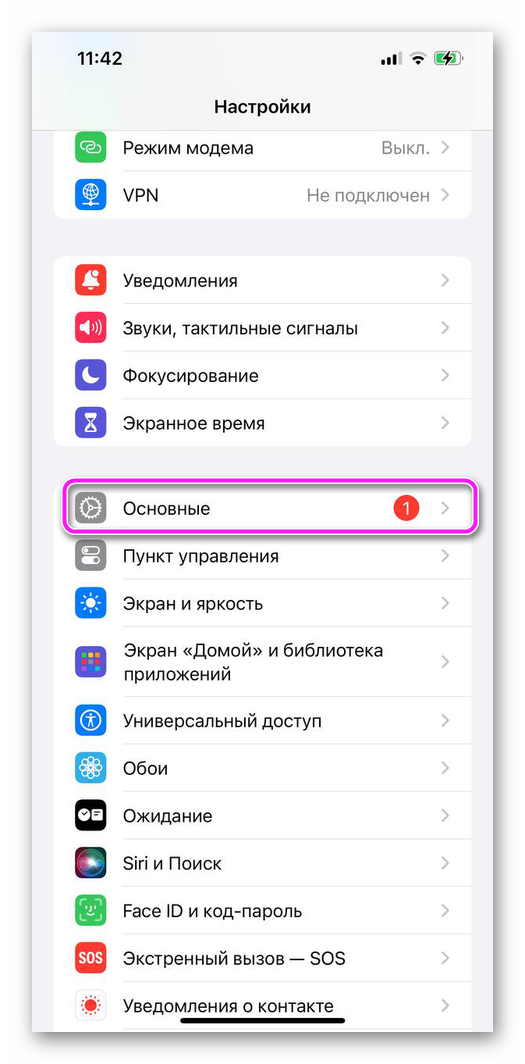
- Открыть вкладку «Перенос или сброс iPhone»
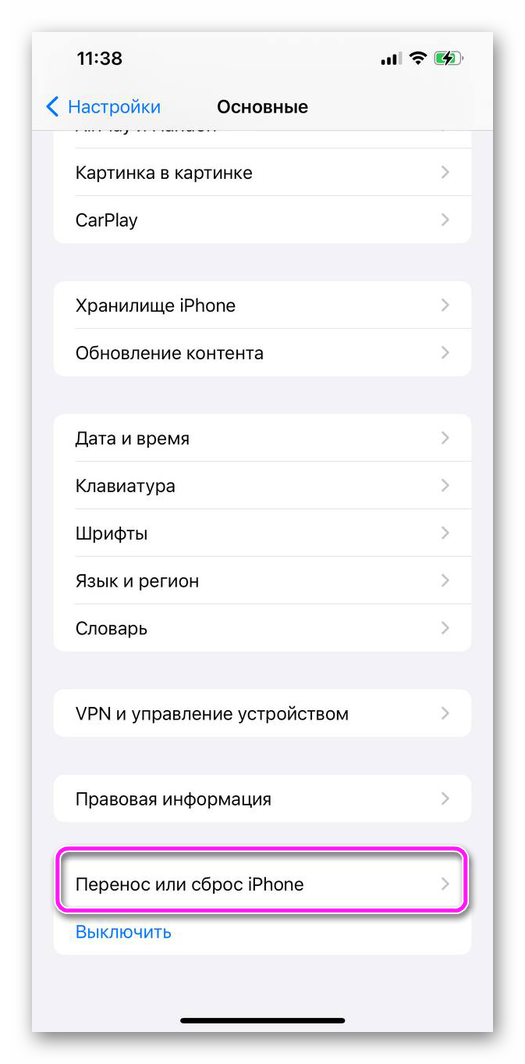
- Кликнуть по пункту «Стереть контент и настройки».
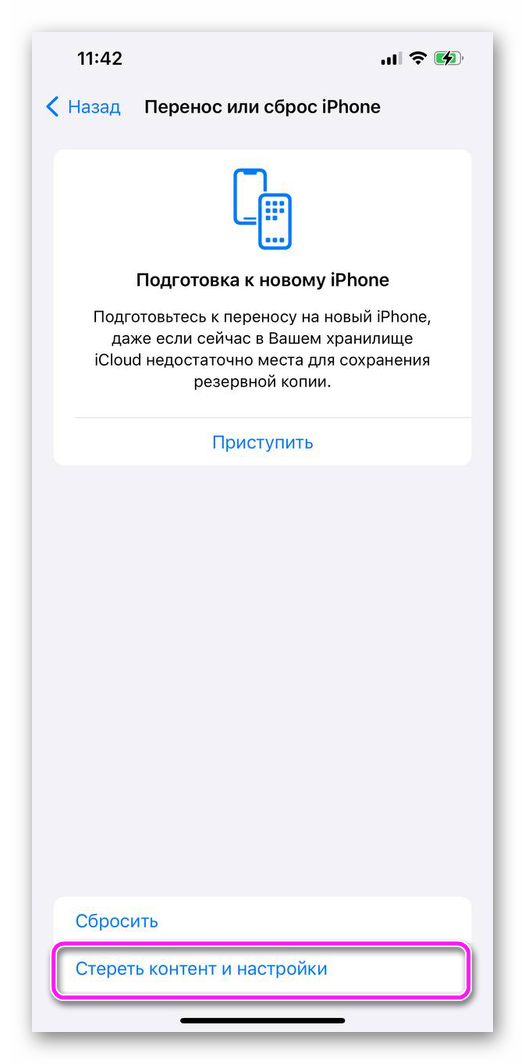
- Включите айфон и выполните все настройки до пункта «Приложения и копия». Там нужно выбрать «Восстановление из копии iCloud».
- Откройте облачное хранилище и войдите с использованием своих учетных данных.
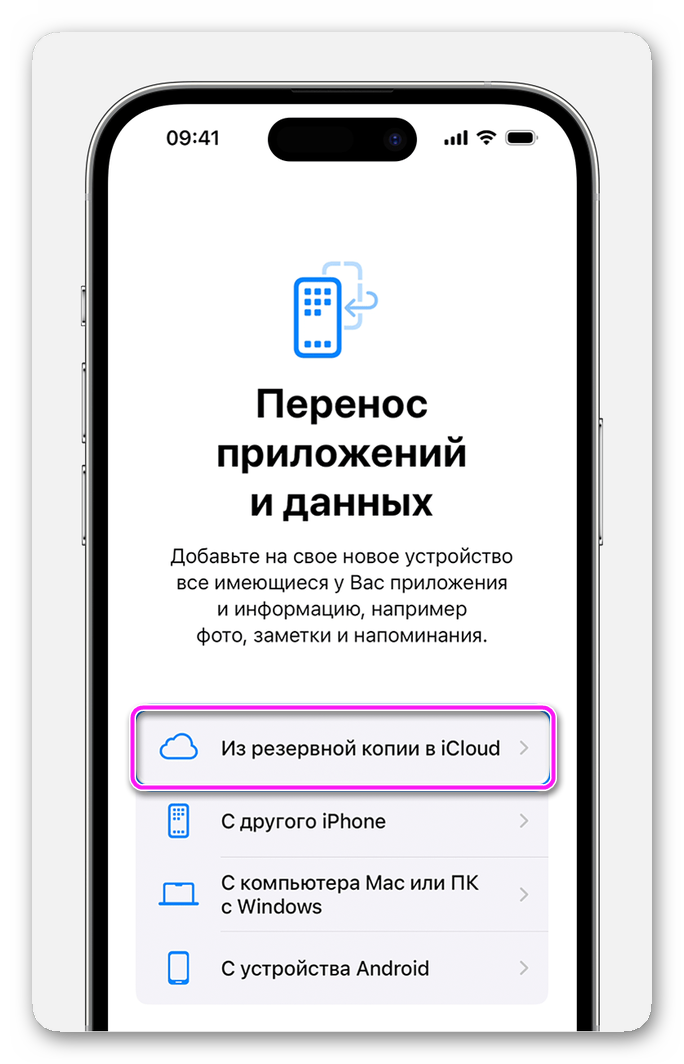
- Отметьте нужную копию.
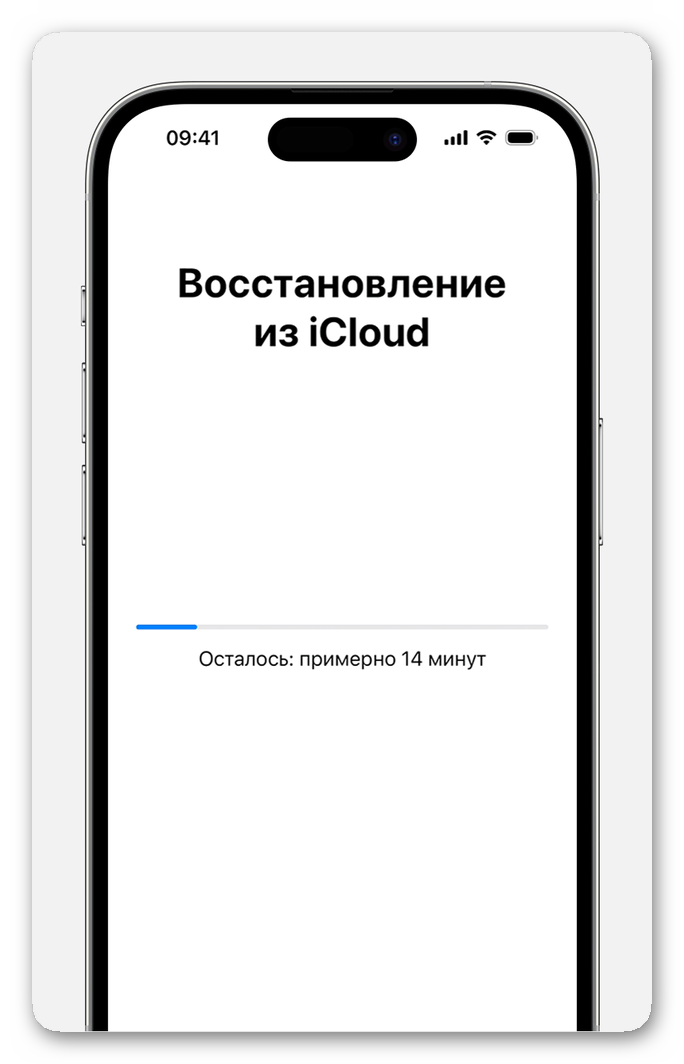
- Укажите учетные данные от всех записей, если вы пользовались несколькими. Окончите настройку смартфона.
Восстановление архива из памяти ПК:
- Запустите программу iTunes, слева найдите подключенный телефон.
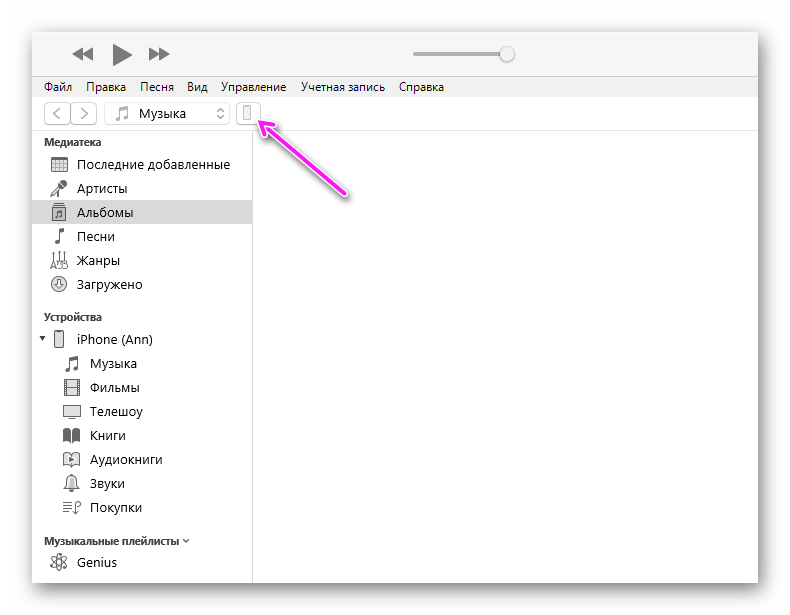
- Выберите нужный архив и запустите процесс восстановления.
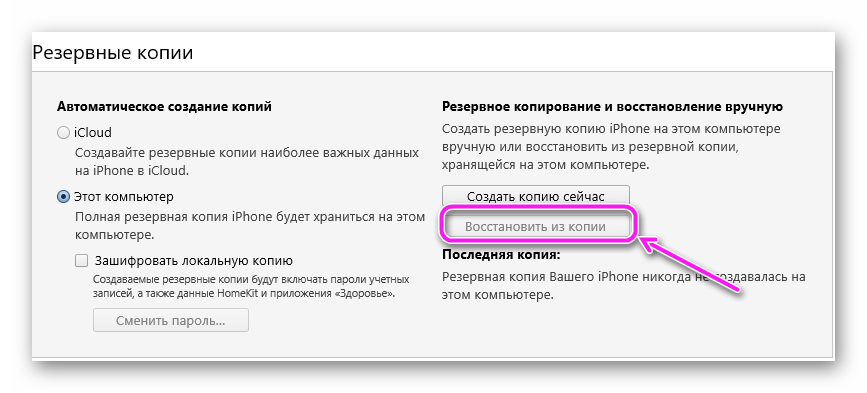
- Завершите перенос данных и настройку смартфона в обычном режиме.
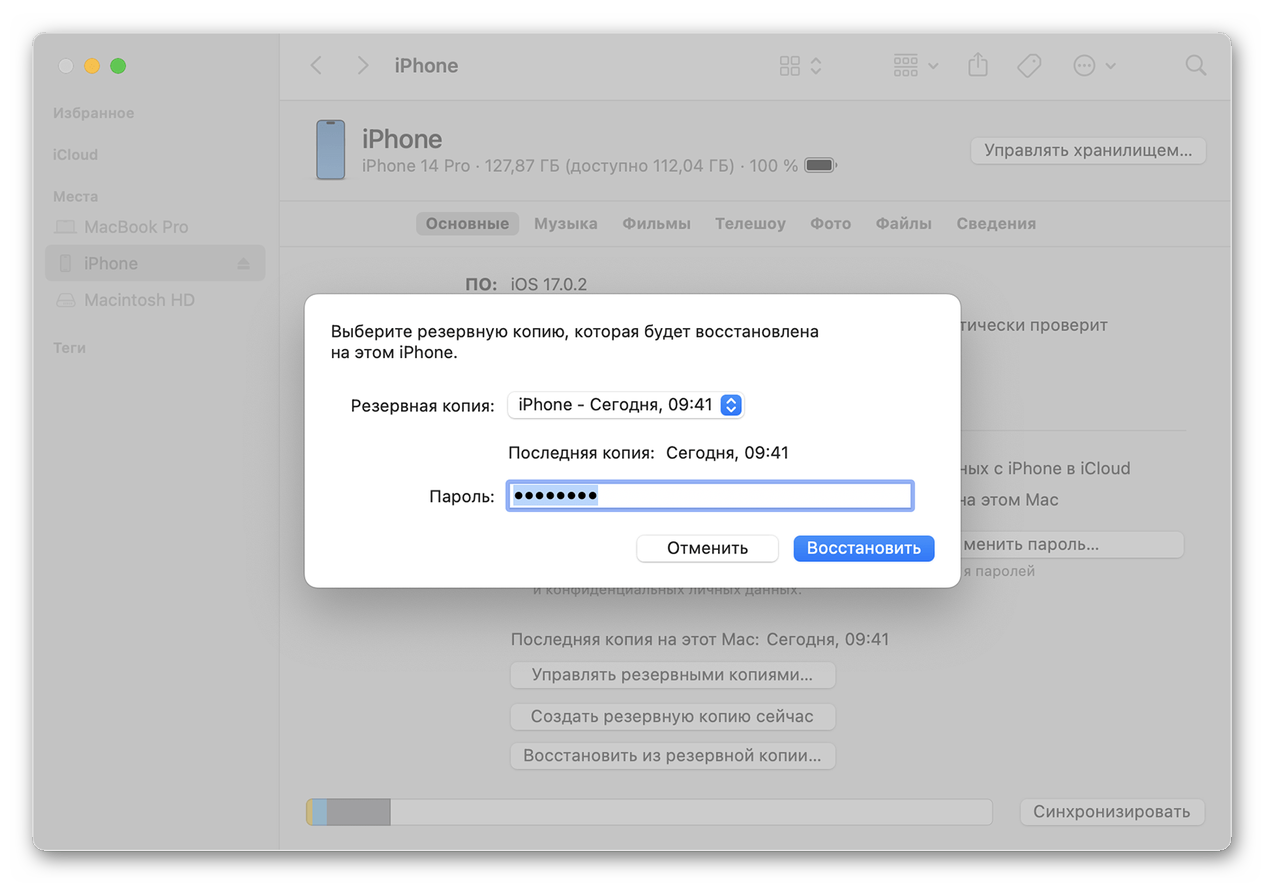
Советы для новичков
Если вы впервые приобрели iPhone, то рекомендуется сразу сделать резервное копирование всех ваших данных в облаке и на ПК. Так вы сможете потому в любой момент восстановить информацию, в том числе, на новое устройство.